Per ongeluk een netwerkschijf verwijderd; Wat zal ik doen?
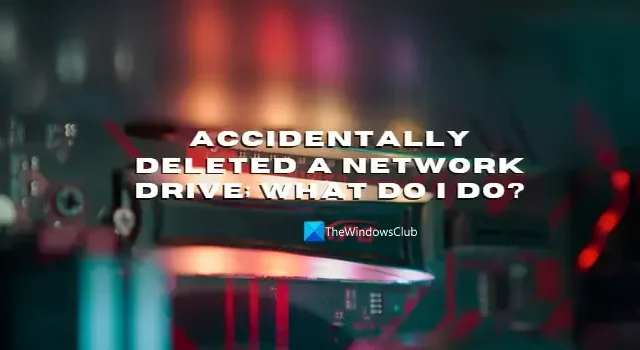
In deze handleiding laten we u zien wat u kunt doen als u per ongeluk een netwerkschijf op uw Windows-computer hebt verwijderd.
Een netwerkschijf is een opslaglocatie op Windows die toegankelijk kan zijn via een netwerkverbinding. Dit kan een harde schijf zijn, een gedeelde map op een computer of een opslagapparaat dat als server wordt beheerd. U hebt toegang tot de bestanden en mappen die op een schijf zijn opgeslagen wanneer deze via een netwerkverbinding is aangesloten. Bedrijven en organisaties gebruiken netwerkschijven om bestanden en gegevens via netwerken te delen. Ze bieden een handige manier om gegevens over het netwerk te delen en stellen meerdere gebruikers in staat om toegang te krijgen tot en samen te werken aan bestanden en gegevens die op een centrale locatie zijn opgeslagen. Omdat de gegevens cruciaal zijn voor het normaal functioneren van het team of de organisatie, gebeuren er altijd ongelukken. U kunt de netwerkschijf zelfs per ongeluk verwijderen als u niet oppast.
Per ongeluk een netwerkschijf verwijderd; Wat zal ik doen?
Als u per ongeluk een netwerkschijf hebt verwijderd, kunt u de onderstaande methoden volgen om het probleem op te lossen of de problemen op te lossen die ermee zijn ontstaan.
- Controleer de Prullenbak
- Controleer de vorige versie van de bestanden
- Neem contact op met uw IT-afdeling voor back-ups
- Gebruik software voor gegevensherstel
Laten we ingaan op de details van elke methode en het probleem oplossen.
1] Controleer de Prullenbak
Over het algemeen wordt elke netwerkschijf toegewezen aan een stationsletter. Als u per ongeluk een netwerkschijf hebt verwijderd, controleer dan uw prullenbak, of er sporen zijn van de bestanden van de netwerkschijf die u kunt vinden met behulp van de stationsletter. Als u bestanden van die netwerkschijf in de prullenbak aantreft, kunt u proberen deze naar de oorspronkelijke locatie te herstellen. Op deze manier kunt u in ieder geval enkele bestanden herstellen als deze naar de prullenbak zijn verplaatst wanneer u per ongeluk de netwerkschijf hebt verwijderd.
2] Controleer de vorige versies van de bestanden
Windows-besturingssysteem maakt kopieën van de vorige versies van de bestanden op de achtergrond. U kunt die eerdere versies gebruiken om de bestanden te herstellen die u bent kwijtgeraakt wanneer u per ongeluk een netwerkschijf hebt verwijderd. Om te zien of er eerdere versies van de bestanden beschikbaar zijn, klikt u met de rechtermuisknop op de map waarin de bestanden zich bevonden. Selecteer Eigenschappen. Het opent het venster Bestandseigenschappen. Klik op het tabblad Vorige versies. Als er eerdere versies van de bestanden beschikbaar zijn, ziet u de lijst daar. Selecteer de bestanden die u wilt herstellen en klik op de knop Herstellen. Ze worden teruggezet naar de oorspronkelijke map. Klik op Toepassen en OK om de wijzigingen op te slaan.
3] Neem contact op met uw IT-afdeling voor back-ups
Als uw netwerkschijven worden beheerd door de IT-afdeling, kunt u bij de afdeling navragen of er back-ups van de gegevens zijn. Over het algemeen bewaren de IT-afdelingen voor de veiligheid van de gegevens en bestanden kopieën van de bestanden op een veiligere locatie om eventuele ongevallen te kunnen herstellen.
4] Gebruik software voor gegevensherstel
Als geen van de bovenstaande methoden u helpt bij het herstellen van de gegevens van een per ongeluk verwijderde netwerkschijf, kunt u professionele programma’s voor gegevensherstel gebruiken . Er zijn verschillende programma’s die uitstekend werk leveren om elk bestand van de verloren gegevens van de schijven te herstellen. Gebruik ze en herstel de gegevens. Het kost veel tijd, afhankelijk van de grootte van de gegevens, maar het is het helemaal waard.
Hoe een verwijderde map van een netwerkschijf Windows te herstellen?
Om een verwijderde map van een netwerkstation te herstellen, kunt u deze herstellen met de vorige versie van de map. U kunt ze openen via de eigenschappen van de map waarin het bestand of de map die u wilt herstellen eerder is verwijderd. U kunt ook software voor gegevensherstel gebruiken om de map te herstellen.
Hoe schakel ik de Prullenbak in op mijn netwerkschijf?
Om de Prullenbak op uw netwerkschijf in te schakelen, gaat u naar het Configuratiescherm en vervolgens naar Gedeelde map. Selecteer een gedeelde map en klik op Bewerken. Vink vervolgens het vakje aan naast Prullenbak inschakelen. U kunt de toegang tot de Prullenbak zelfs beperken tot beheerders door het vakje naast Beperk toegang tot beheerders aan te vinken. Klik op OK om de wijzigingen op te slaan.



Geef een reactie